Any Video Converter Free 6.2.3

Если вам потребовалось конвертировать видеофайлы, то для этого существуют специальные программы, позволяющие преобразовывать один формат в другой. Any Video Converter Free – это один из лучших конвертеров, который в данной статье будет рассмотрен подробнее.
Any Video Converter Free представляет собой функциональный бесплатный конвертер, который отличается возможностью конвертирования видео для большого списка устройств.
Конвертирование видео
Одна из главнейших функций, на нее и сделан здесь основной упор. В программе представлен действительно впечатляющий список не только форматов, но и различных устройств, для которых будет выполняться адаптация: планшеты, смартфоны, плеера, игровые приставки и т.д.
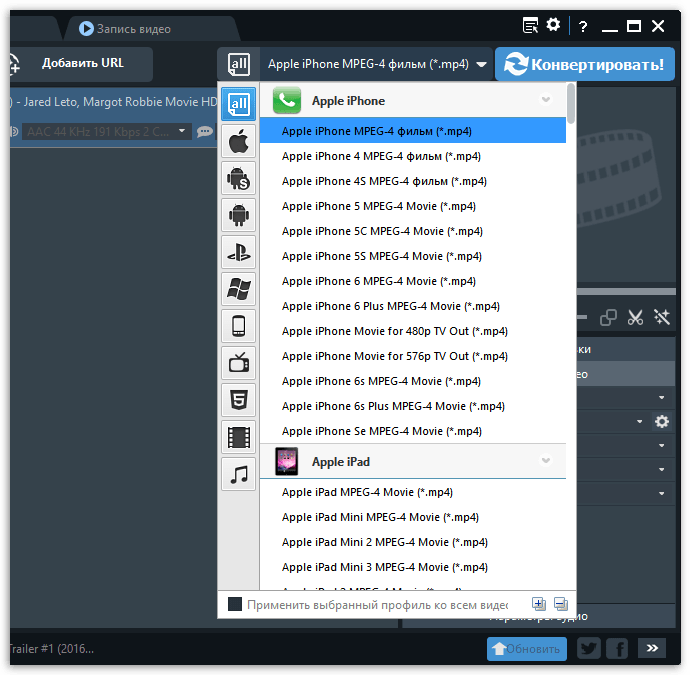
Запись DVD
Другая значимая функция – запись DVD-диска. В программе представлена возможность не только добавлять фильмы, которые войдут в диск, но и настраивать главное меню DVD (с выбором темы и музыкального сопровождения), а также детально настраивать аудио и видео.
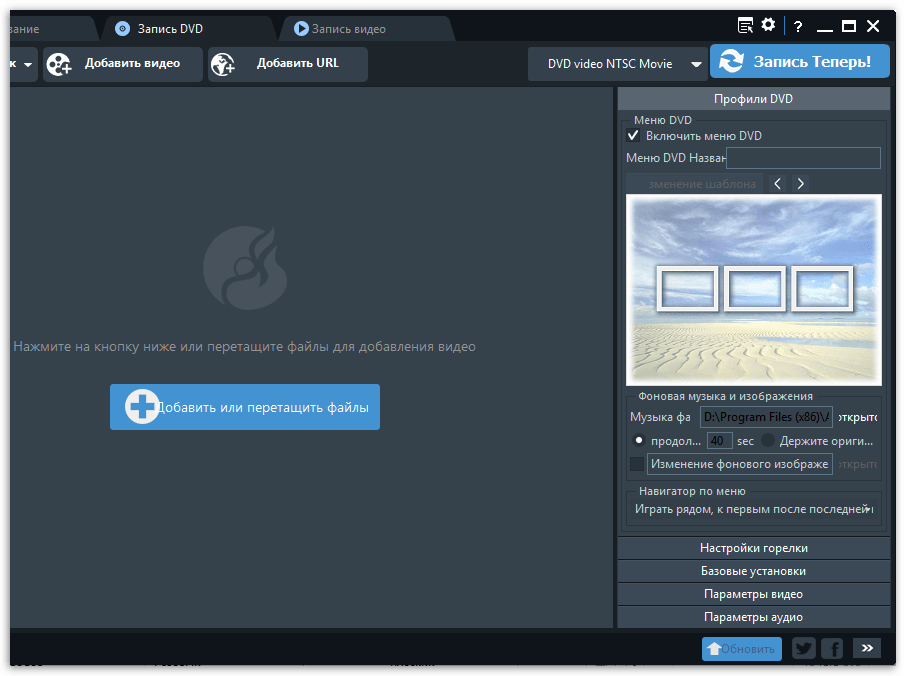
Захват кадров
В процессе воспроизведения видеоролика пользователю может потребоваться сохранить кадр из ролика на компьютер. В Any Video Converter Free эту задачу можно осуществить всего в один клик.
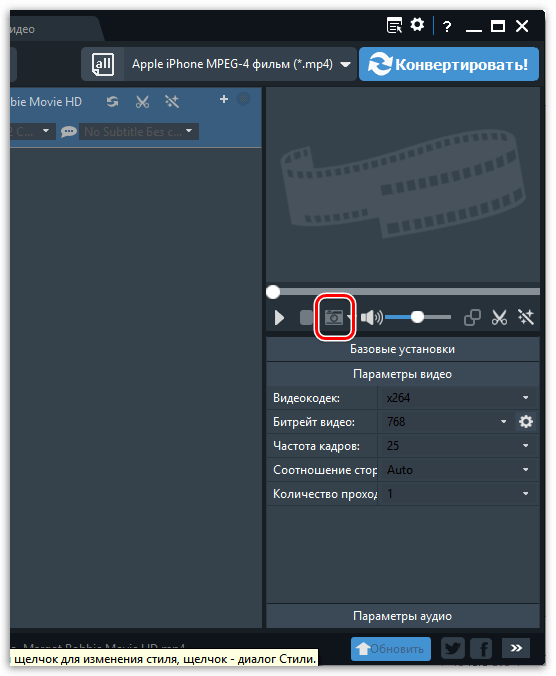
Обрезка видео
Как и во многих подобных программах, например, Xilisoft Video Converter, в Any Video Converter Free предусмотрена возможность выполнения обрезки ролика. Более того, приложение позволяет не просто обрезать, но и вырезать из видеоролика лишние фрагменты.
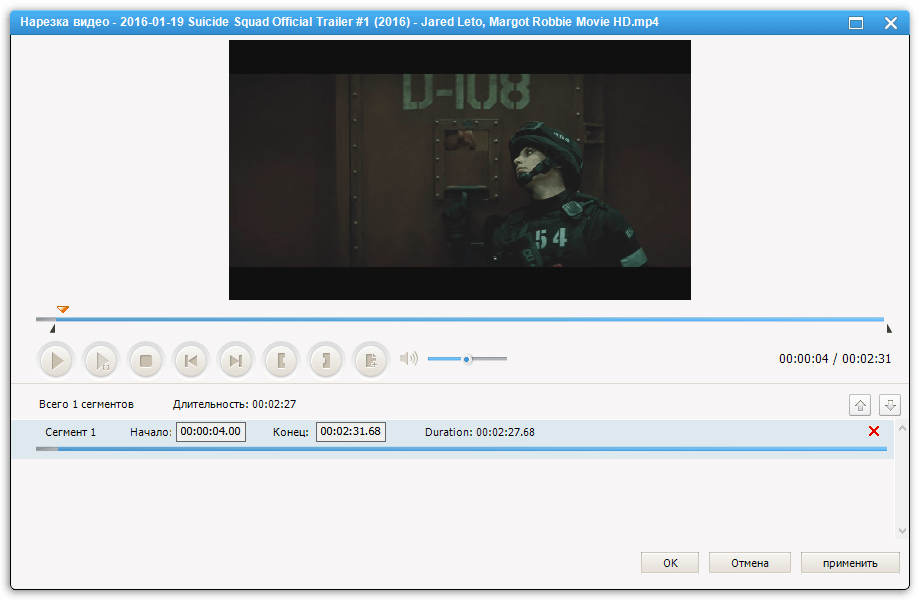
Обрезка изображения в видео
Данная функция позволит изменить отображение ролика, выполнив обрезку лишних областей, при этом пользователь может указывать совершенно свободную область обрезки.
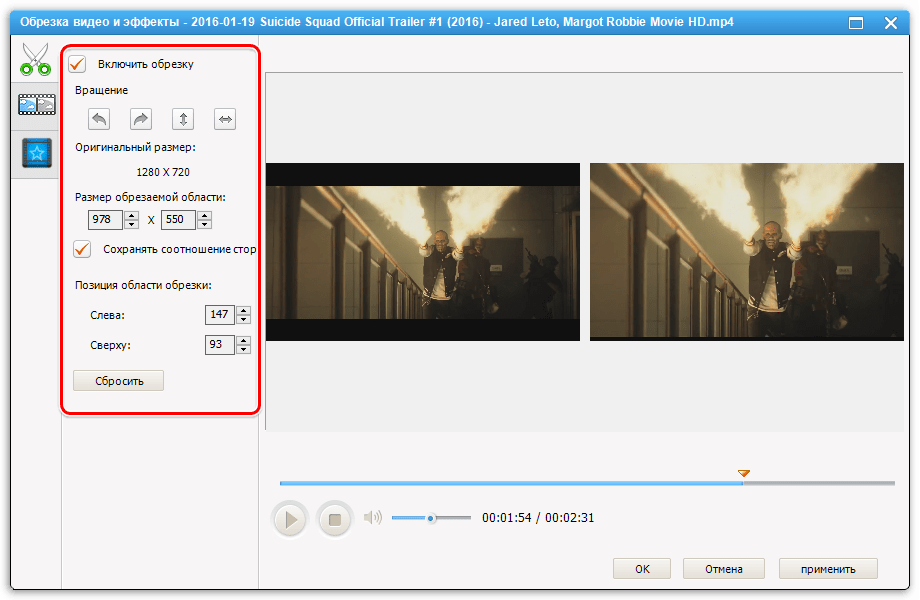
Применение эффектов
В отдельном разделе программы разместились настройки цветокоррекции, а также различные фильтры и эффекты, которые позволят изменить визуальную составляющую вашей видеозаписи.

Наложение водяного знака
Если видеозапись была создана лично вами, то для того, чтобы надежно защитить ваши авторские права, и предусмотрена функция применения водяных знаков. В качестве водяного знака может выступать как обычный текст, так и картинка-логотип, загруженная в приложение.

Сжатие видео
Для того, чтобы уменьшить размер видеофайла, в программе предусмотрена возможность сжатия файла. Здесь вам будет предложено изменить размер и качество видео, немного снизив данные параметры. Конечно, это скажется на качестве ролика, однако, если его планируется просматривать на устройстве с небольшим краном, то разницы вы не заметите, зато размер файла станет ощутимо меньше.
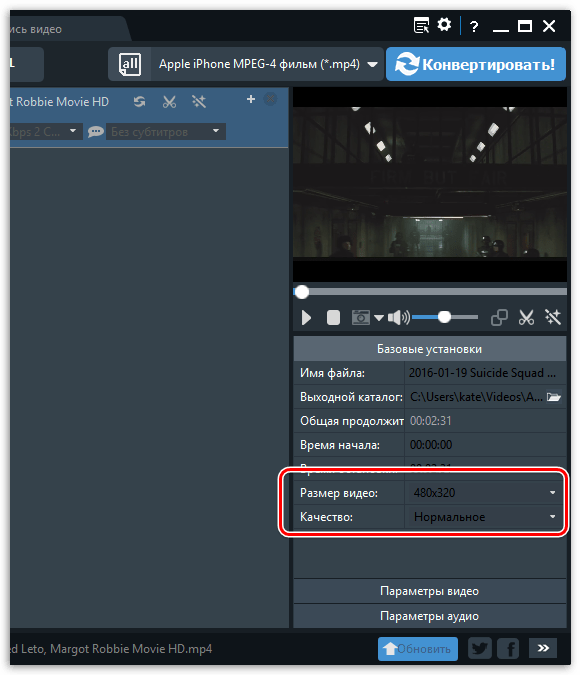
Настройка звука
Используя возможности программы, вы не только можете изменять качество звука, но отключать или заменять звуковую дорожку.
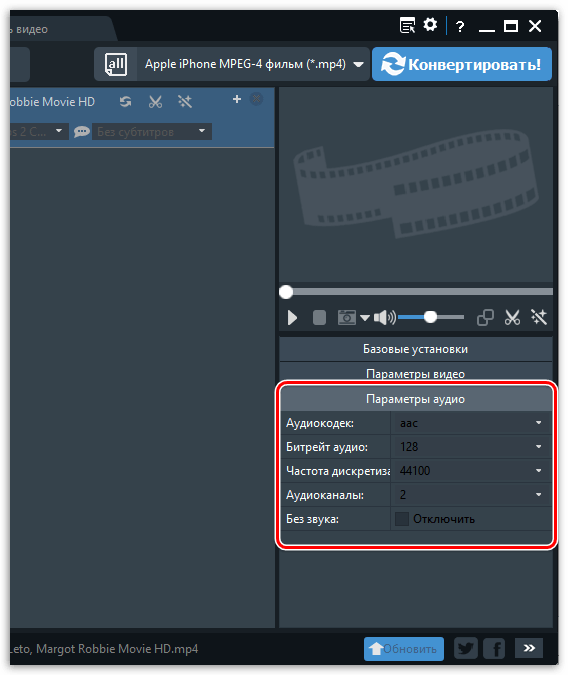
Конвертирование музыки с CD
Если у вас имеется CD-диск, с которого необходимо скопировать музыку и конвертировать ее в требуемый формат, то и в данном случае рассматриваемый инструмент прекрасно себя покажет.
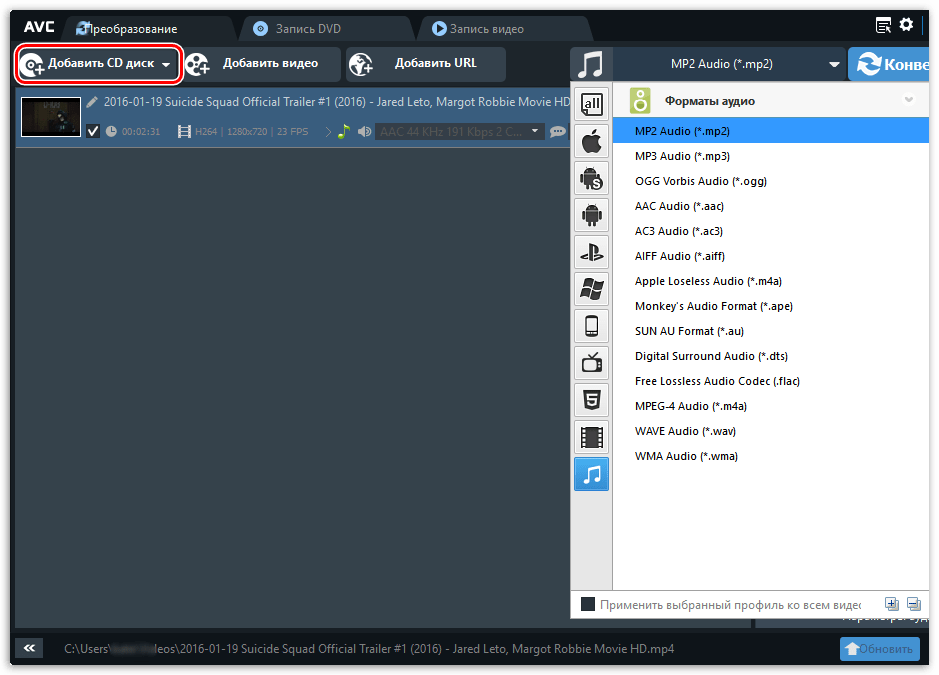
Достоинства:
1. Современный интерфейс, оснащенный поддержкой русского языка;
2. Поддержка конвертирования видео для большинства современных устройств от разных производителей;
3. Абсолютно бесплатно для загрузки.
Недостатки Any Video Converter Free:
1. Не выявлено.
Any Video Converter Free – это очень функциональное и продуманное решение для конвертирования видео и музыки. Программа станет отличным решение для конвертирования видеофайлов, записи DVD, а также для редактирования роликов.
Источник: lumpics.ru
Как пользоваться Any Video Converter?
Any Video Converter – отличный инструмент для конвертирования видео в различные форматы. В использовании он довольно прост, но мы все же рассмотрим его основные функции и принципы работы с ним.
Шаг 1. Добавление файла
Запускаем программу и нажимаем на кнопку Добавить или перетащить файлы:
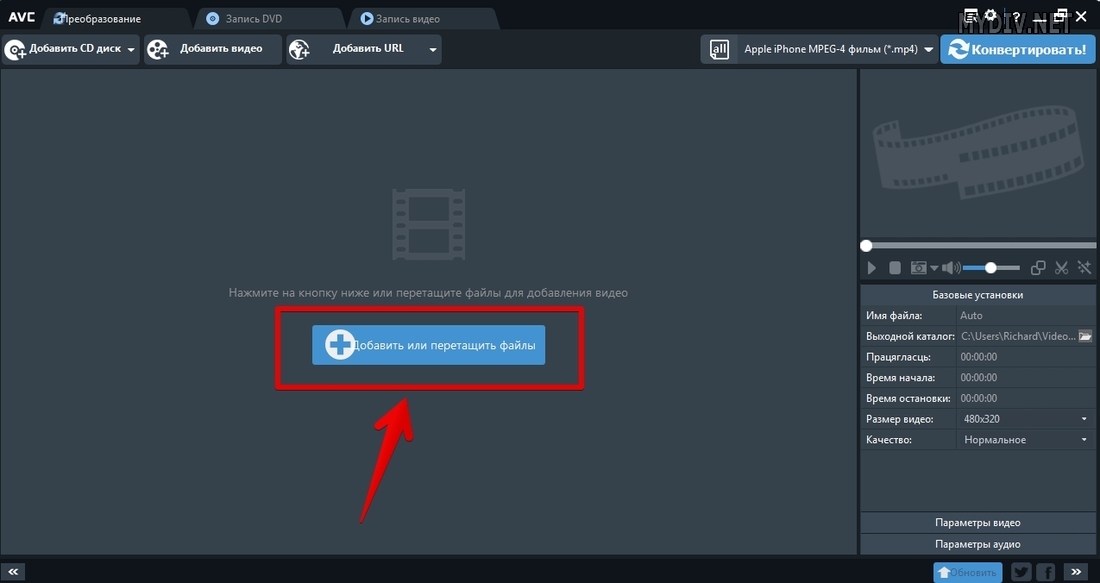
Выбираем видео и кликаем на кнопку Открыть. Оно появится на рабочем экране программы:
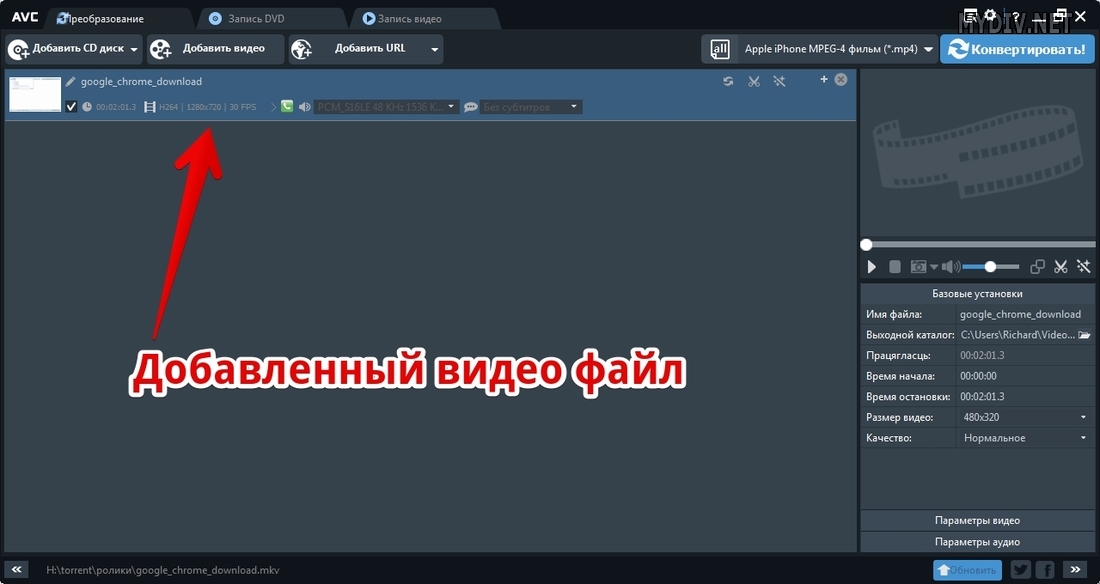
У добавленного видеофайла будут отображаться различные параметры: наименование, длительность, кодек, разрешение, частота кадров, наличие или отсутствие субтитров, формат и качество аудиодорожки.
Шаг 2. Конвертирование
Итак, попробуем преобразовать наш добавленный файл из формата MKV в AVI. Для этого открываем панель видео форматов, кликаем на пленку с кинопленкой (Форматы видео) и ищем в этом разделе формат AVI или любой другой по необходимости:
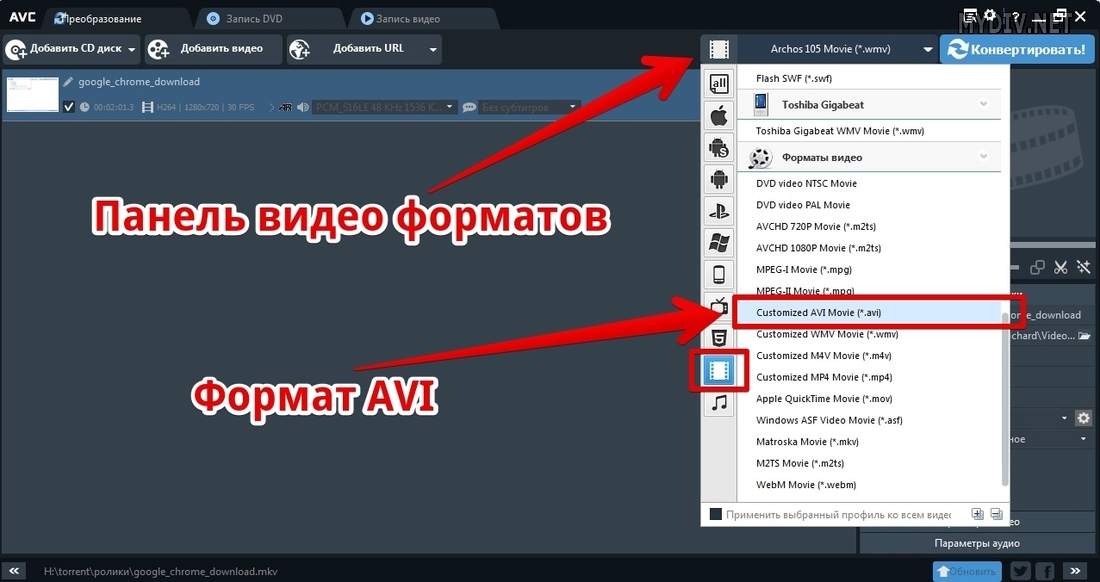
В правой колонке, под окном превью, находится меню Выходные установки. Оно используется для выбора качества видео или аудиодорожки, разрешения, а также для указания директории, где будет храниться обработанный файл:
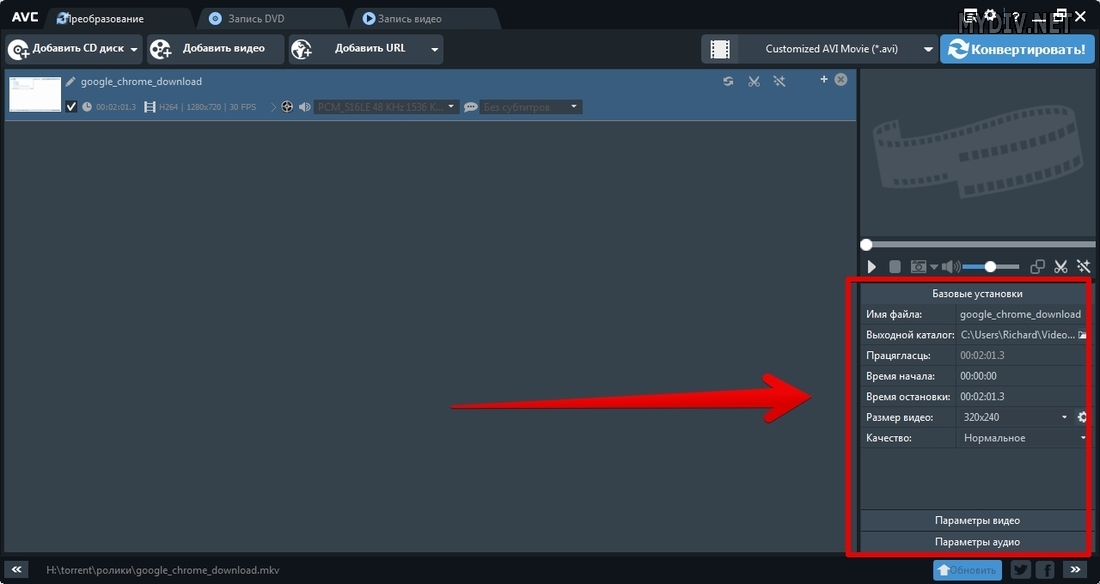
Если вы хотите получить файл в исходном разрешении, то выставляем в графе Размер видео значение Original:
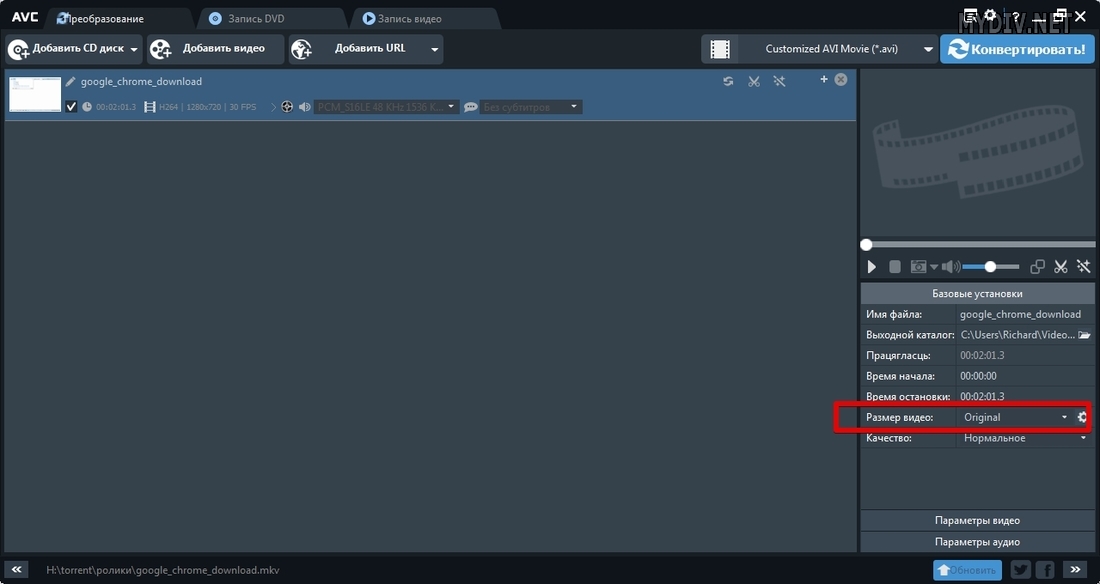
Во вкладке Параметры видео выставляем видеокодек, битрейт и частоту кадров:
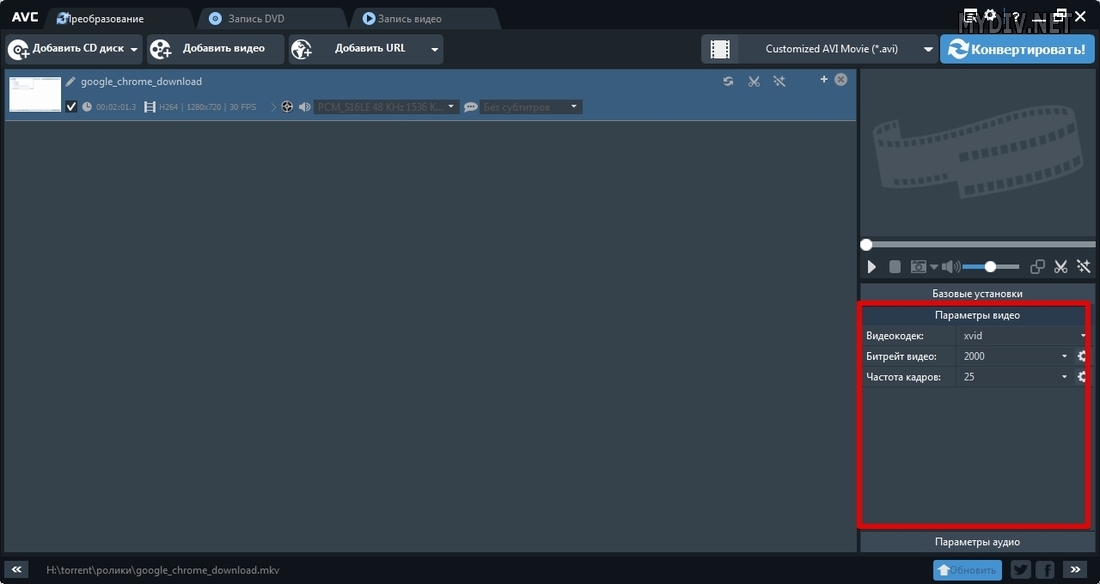
Во вкладке Параметры аудио – аудиокодек, битрейт аудио, аудиоканалы. Также при необходимости здесь можно отключить аудиодорожку:
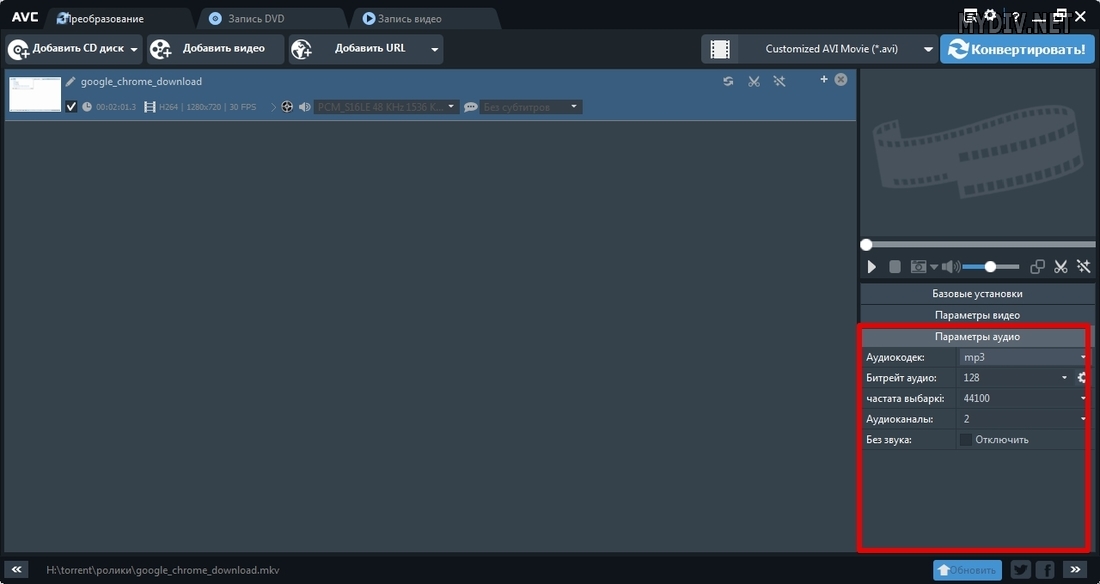
Как только закончите со всеми параметрами, нажмите на кнопку Конвертировать:
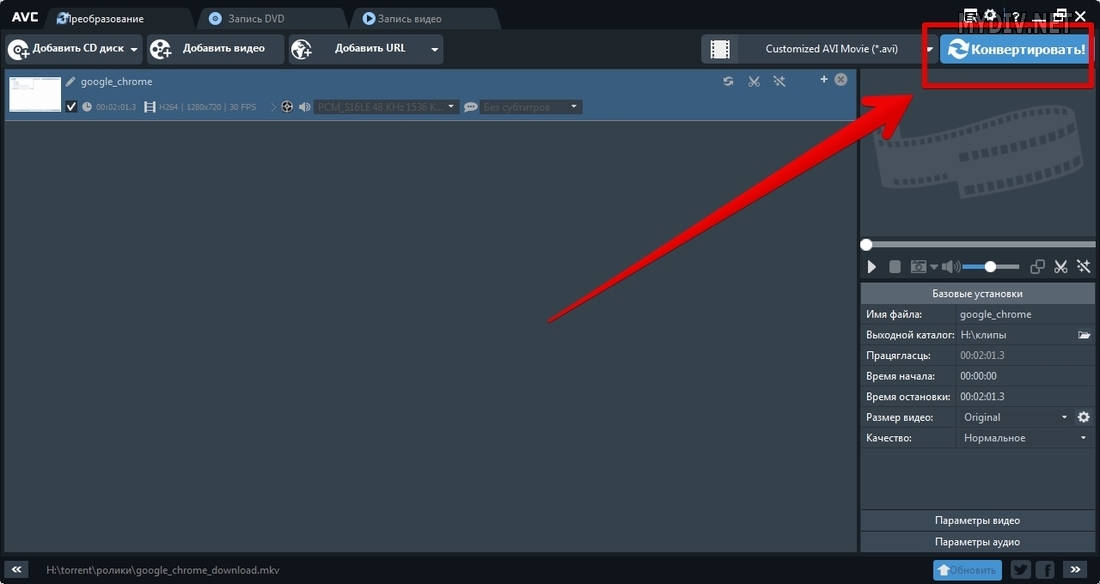
Запустится процесс обработки видео:
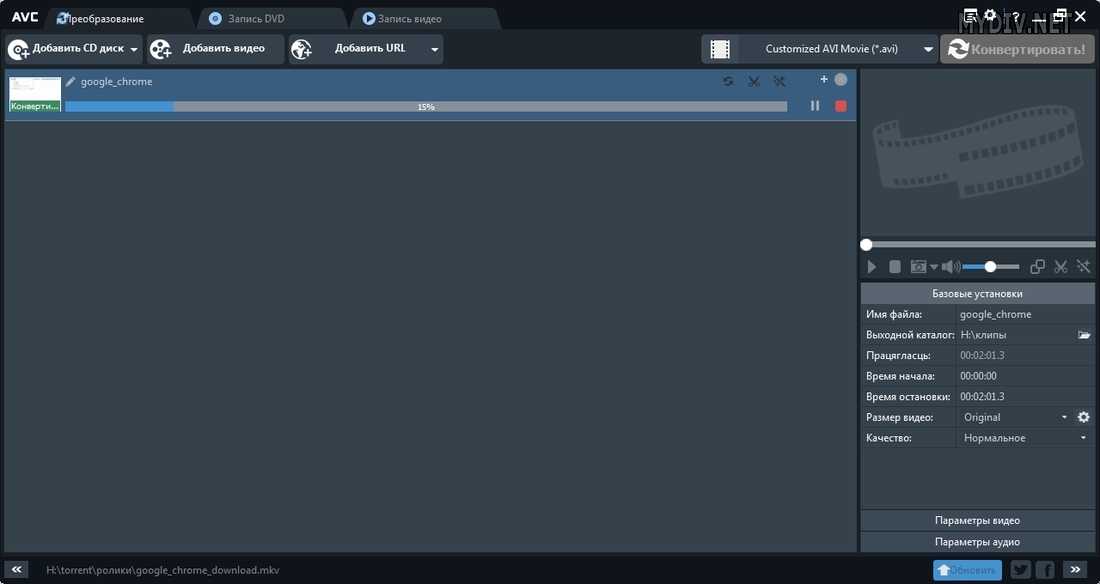
Учтите, что чем больше размер исходного файла, тем больше времени потребуется на конвертацию.
По завершению процесса обработки видео на экране появится окно с предложением о покупке версии Pro. Кликаем на кнопку Нет, спасибо, если пока не хотите приобретать данный продукт:
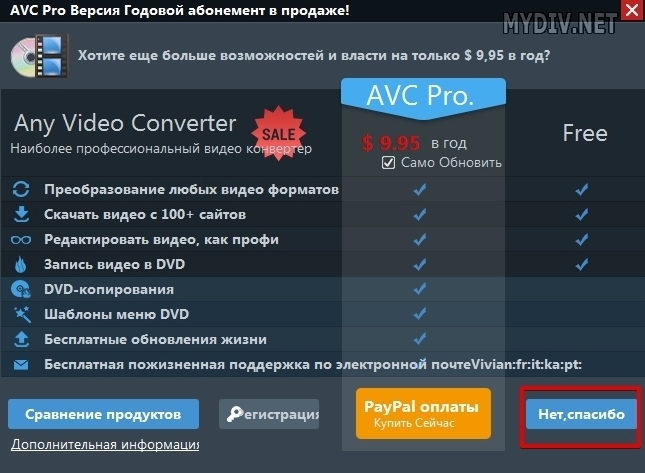
Шаг 3. Добавление эффектов
Кликаем на кнопку Добавить эффекты:
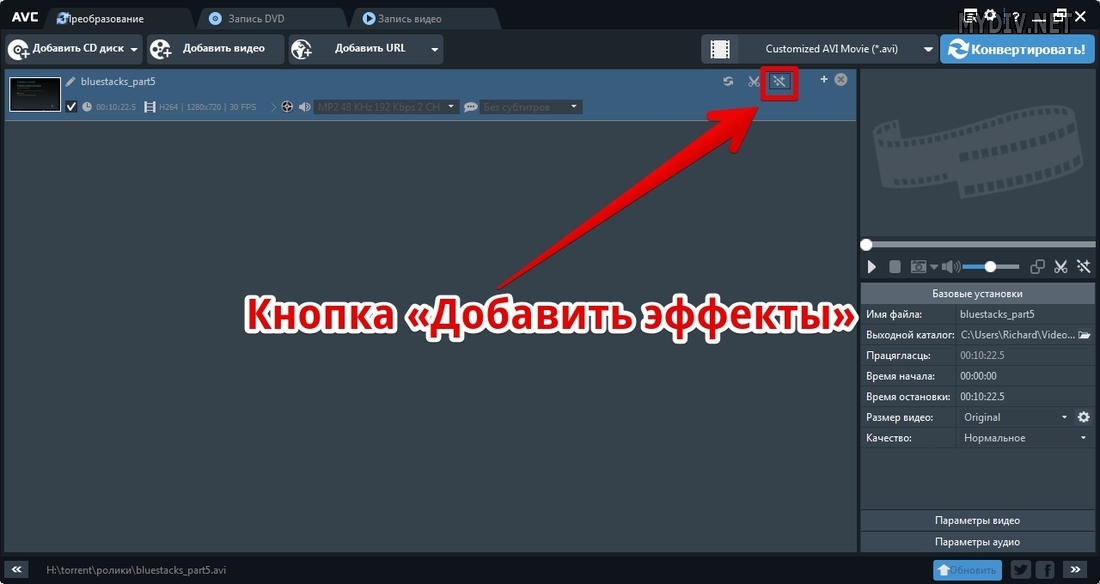
Появится новое окно с 3-мя вкладками: Нарезка видео, Видеоэффекты и Video Watermark. Первая используется для того, чтобы повернуть видео, отобразить его зеркально или обрезать по краям. Вторая отвечает за эффекты, а третья – за добавления водяного знака (текст или фотография).
Переключаемся на 2-ую вкладку и в графе Другие эффекты выставляем любой понравившейся видеофильтр. Также при желании вы можете изменить яркость, контраст и насыщенность:
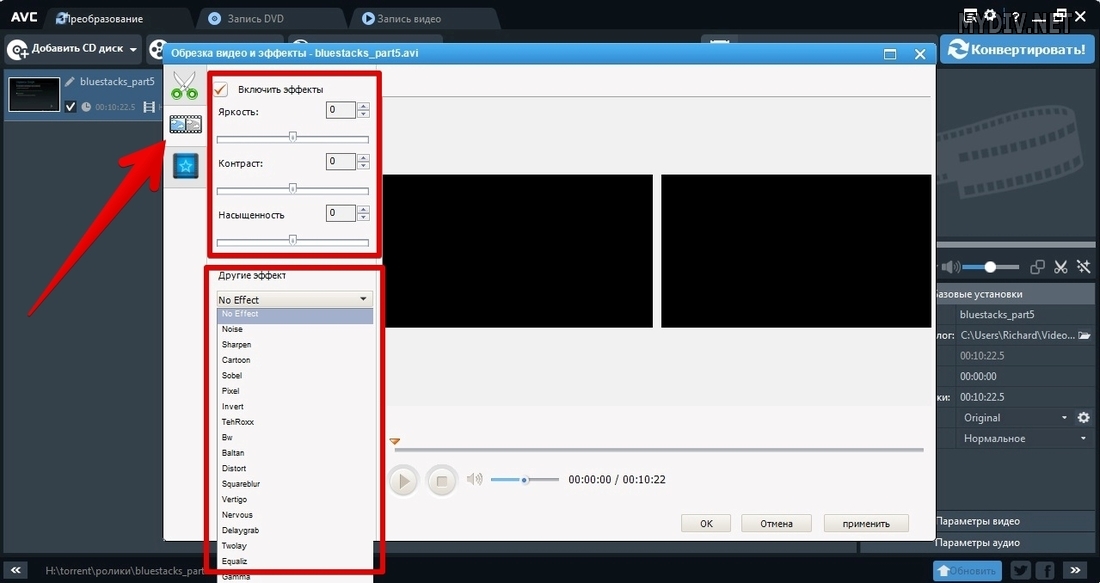
Включаем плеер, чтобы посмотреть, как будет выглядеть видео с выбранным эффектом:
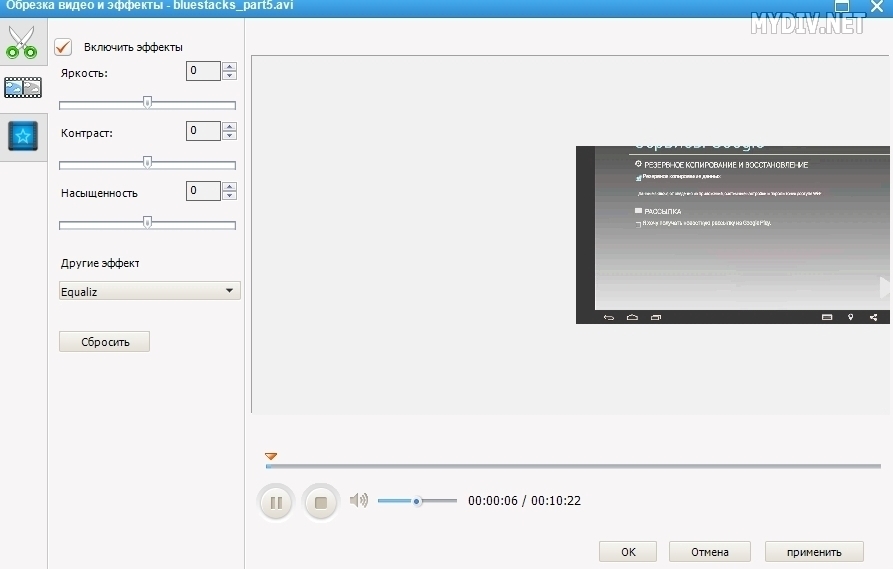
Далее снова выбираем формат видео:
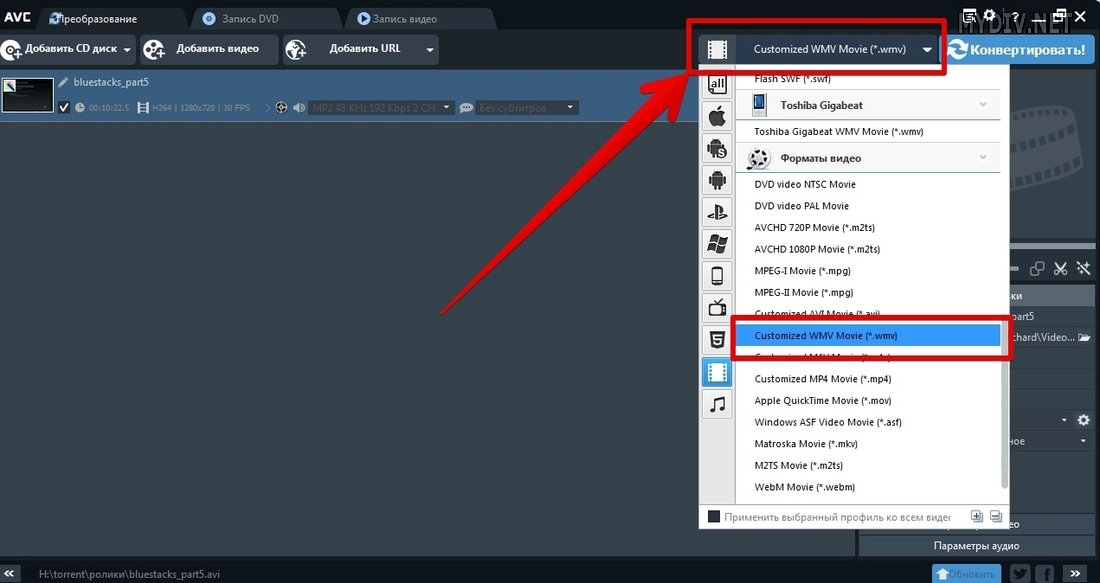
Указываем все настройки в панелях Базовые установки, Параметры видео и Параметры аудио, после чего жмем кнопку Конвертировать:
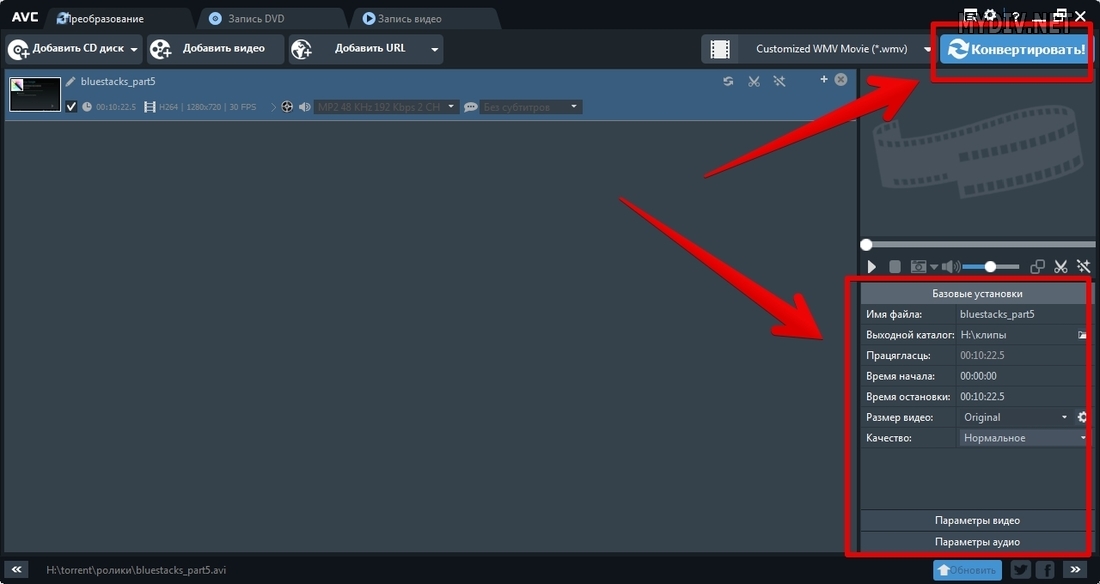
Шаг 4. Редактирование видео
Бывают ситуации, когда вам потребуется вырезать какой-либо фрагмент видео. Для этого в редакторе предусмотрена кнопка Проиграть это медиа. Нажимаем на нее:
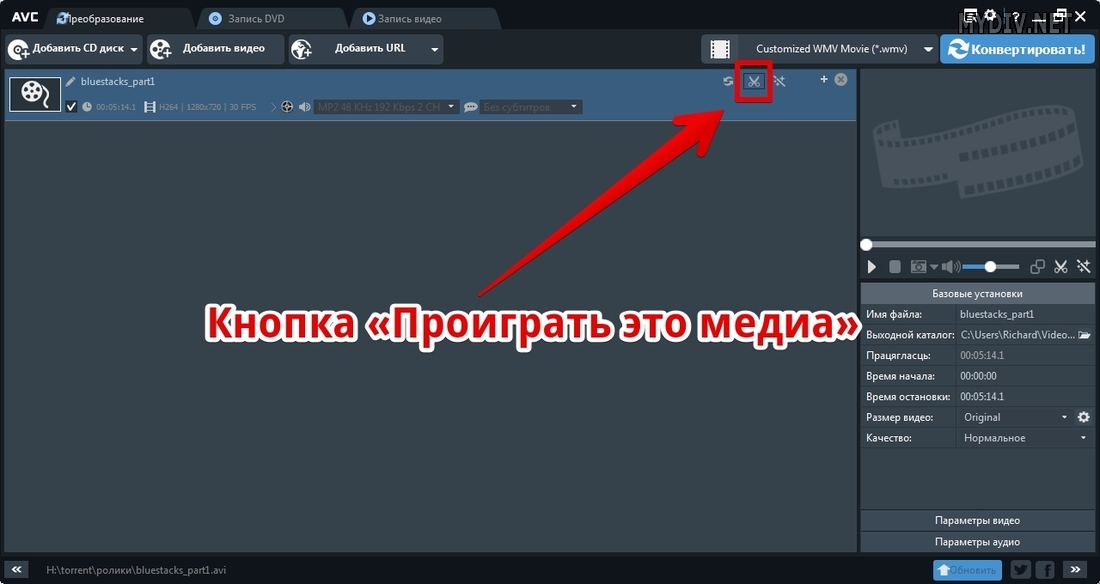
Появится окно редактирования. Кликнете на кнопку Добавить новый сегмент:
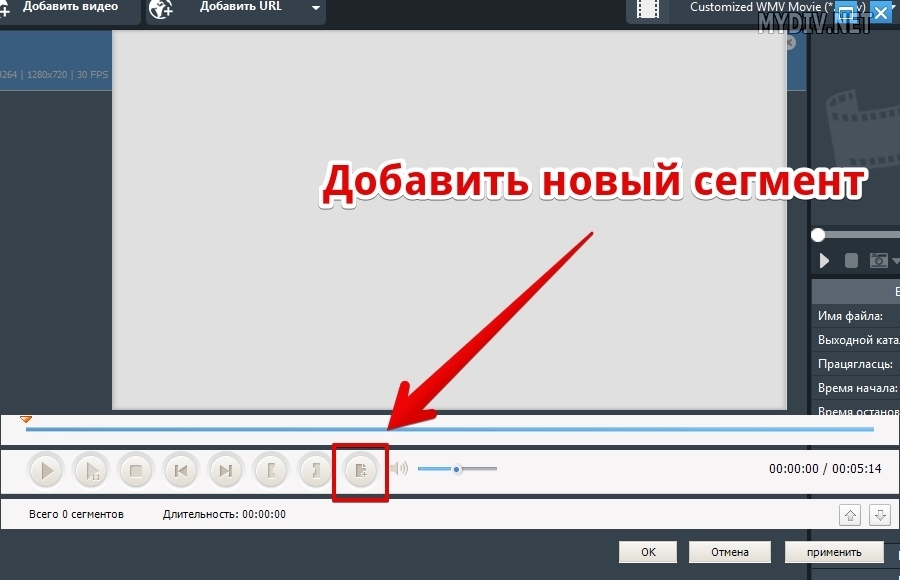
Теперь вы можете двигать ползунки, которые отмечены на скриншоте ниже, чтобы вырезать любой фрагмент в видео. Как только вы определитесь с началом и концом сегмента, нажмите на Применить:
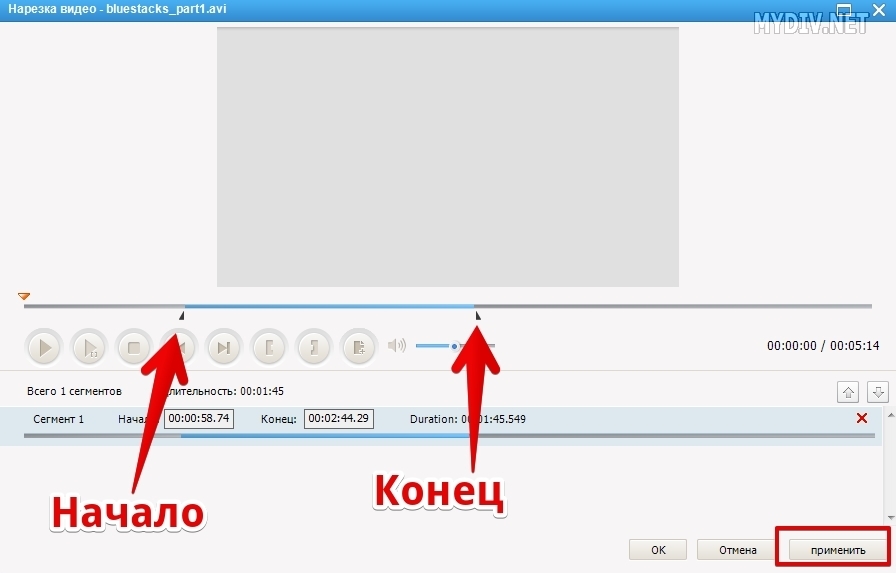
На основном экране появится вырезанные сегмент под основным видео:
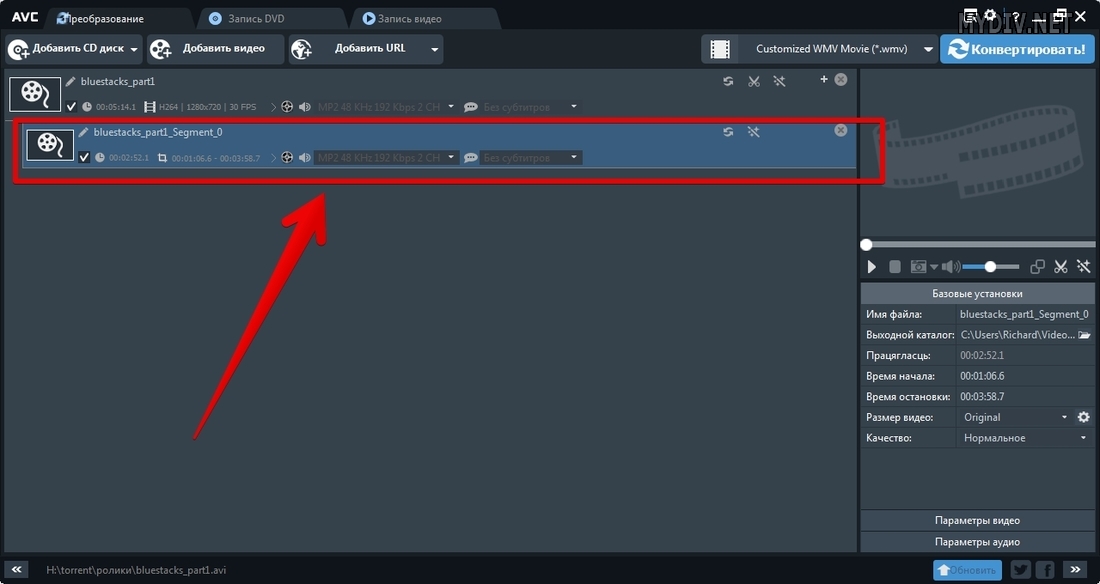
Аналогичным образом выбираем формат видео для нашего фрагмента, указываем параметры и жмем кнопку Конвертировать.
Шаг 5. Запись диска
Помимо обработки, редактирования и добавления эффектов данная программа предлагает функцию записи дисков. Если вам вдруг потребуется записать видео или другие файлы, то необходимо переключиться на вкладку Запись DVD на основном экране. После чего вставляем пустой DVD-диск и жмем на кнопку Добавить или перетащить файлы:
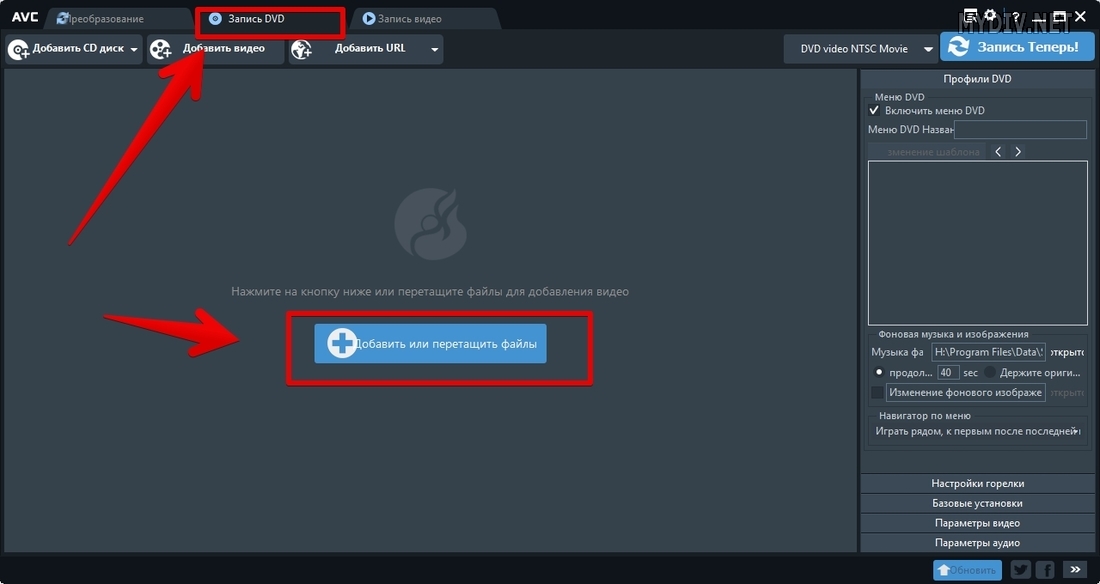
Далее выбираем тип диска:
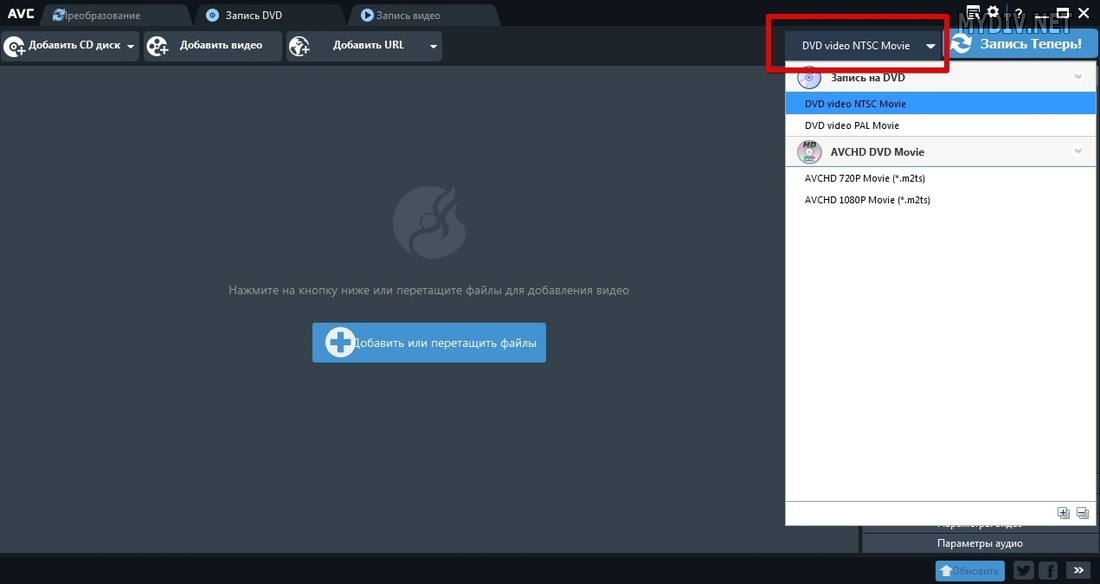
После этого кликаем на кнопку Запись Теперь:
Источник: mydiv.net
Программа-видеоконвертер Any Video Converter — отзывы

Самая популярная программа для конвертирование видео файлов в другие форматы видео. Программа в свободном доступе в интернете для скачивания полностью на русском языке, по этому проблем с ее работой возникнуть не должно ни каких. Приятный.
3928
Латвия, Лиепая
Удивил превосходным качеством и ещё умеет скачивать с Youtube.
Достоинства:
Прекрасное качество кодирования;
Недостатки:
Мало дополнительных функций;
В одном большом пакете самых популярных программ на все случаи жизни случайно нашелся нехитрый такой конвертер с простеньким названием Any Video Converter, однако после короткого тестирования результат кодирования видео на этом конверторе приятно удивил. По.
406
Россия, Курган
Незаменимый помощник под рукой
Достоинства:
Вся программа состоит из плюсов
Недостатки:
Не обнаружил
Хочу поделится впечатлениями о замечательной программе Any Video Converter, которой я пользуюсь больше года. Программа условно бесплатная. Скачать её можно с официального сайта. Установка занимает не более минуты. Any Video Converter – это конвертер видео.
5115
Россия, Москва
Для конвертации небольших файлов вполне подойдет.
Достоинства:
1) Удобное управление. 2) Широкий набор функций.
Недостатки:
1) Полное отсутствие поддержки видеокарт от AMD, Intel.
Программа имеет весьма дружелюбный интерфейс. Присутствует ряд необходимых функций для программ начального уровня: настройка битрейта видео/аудио, частоты кадров, есть возможность отключить автоматическое обновление и т. д. Особо хотелось бы отметить функцию добавления «нормализации звука» для.
42
Россия, Новокузнецк
Отличный кодировщик
Достоинства:
бесплатно, многофункционально, удобно
Недостатки:
иногда не даёт менять параметры в пункте настройка. (изменить пути к папкам назначения например, или подключить функцю Nvidia CUDA).
Программа Any Video Converter Free — идеальный инструмент для перекодировки форматов видео в нужный вам вид. Удобный интерфейс на русском языке подскажет что нужно сделать. Можно выбрать любую предустановку для нужного вам девайса из выпадающего.
550
даже с You Tube скачивает
Достоинства:
Многофункциональность, оформление, запись с You Tube.
Недостатки:
Из огромного выбора бесплатных видео конвертеров Any Video Converter мне приглянулся весьма удачно. Спектр форматов достаточно широк FLV, MPEG, AVI и т. д. к тому же битрейт и другие параметры конечного результата можно менять. Any.
2
Россия, Краснодар
Хорошая программа для видео.
Достоинства:
Простой и лёгкий редактор.Легко доступный.
Недостатки:
Иногда нету Русского языка
Эта программа вам подойдет если вы занимаетесь видео или же вы начинающий блогер. Эта программа поможет вам сжимать видео в размерах. Удобный и надёжный редактор, хорошо подходит после Sony Vegas так как видео весят много.
768
Россия, Москва
Отличная!
Достоинства:
Просто. Понятно.
Недостатки:
Для меня нет.
Уже несколько лет пользуюсь программой-видеоконвертер Any Video Converter. Конечно, использую не каждый день. Но, иногда без нее никак. Место занимает мало, в сравнении с другими программами. Можно абсолютно бесплатно скачать в интернете.
На русском языке.
2
Казахстан, Астана
Самая удобная программа для конвертирования видеофайлов
Достоинства:
Удобно, быстро, качественно
Недостатки:
Перепробовал много различных конвертеров и в конце концов остановился на этом. Во — первых, он удобен в обращении, во — вторых, в нем куча всевозможных настроек. Разрешение экрана, формат, настройка звука. Удобно добавлять файлы и.
-16
Украина, Тульчин
Хорошая программа
Достоинства:
Удобство пользованья,русский язык
Недостатки:
не найдено
Any Video Converter один из самых достойных конверторов среди аналогов, полностью бесплатный, много функций разные форматы. Купил Двд никак не мог подобрать формат чтения, а вот Any Video Converter помог с поставленной задачей на
12
Россия, Псков
отличная программа
Достоинства:
Легок в использовании, русский язык
Недостатки:
Программа-видеоконвертер Any Video Converter была у меня на купленном диске. Когда мне надо было перекодировать видео накачала в интернете кучу разных программ так сказать искала подходящую, вспомнила про этот видеоконвертер попробовала, всё окей, понравился тем.
2357
Россия, Нижний Новгород
Универсальная программа
Достоинства:
Большое количество форматов, разные разрешения, возможность скачивать с ютуба, встроенный проигрыватель, размер файла на выходе, быстрая конвертация
Недостатки:
Я уже очень долгое время пользуюсь программой Any Video Converter. Прежде всего, она предназначена для обработки видео. Я очень часто нахожусь в дороге, длительность времени которой равна примерно времени одного фильма. И я уже года.
3
Россия, Москва
5 звёзд!
Достоинства:
Рекомендую
Недостатки:
В бесплатной версии нельзя установить пользовательское разрешение видео на выходе. Ну я не нашел.
Скачал бесплатно с сайта разработчика. Решил попробовать. Мне нужно было конвертировать в формат мр4 из Avi. Я пробовал на другой проге Bigasoft Total Video Converter 5, но она меня подвела так как при загрузке видео.
1
Россия, Челябинск
Очень легок в понимании.
Достоинства:
Понятный интерфейс.
Недостатки:
Конвертер для тех кто не хочет тратить много времени на изучение больших программ, здесь вы затратите на изучение программы может около часа, далее сможете свободно управлять этой штукой, в установке конвертера нет ничего сложного, и.
Россия, Воронеж
Свою основную функцию не выполняет
Достоинства:
Их нет(хотя возможно, если бы файл весил раза в 3-4 меньше — программа всё же закончила бы обработку)
Недостатки:
Не выполняет функцию конвертации
Скачал прогу Any Video Converter с целью сконвертировать 22 минуты видео записи Bandicam экрана монитора компьютера в читаемый mp4 или avi файл. В дальнейшем хотел использовать видео для формирования другого ролика в программе DaVinci Resolve.
22
Россия, ставрополь
Отличная программа.
Достоинства:
Понятное управление, русский язык, много форматов для конвертации.
Недостатки:
Всем привет, программа для конвертации видео файлов во все похоже известные форматы, из множества других программ которыми пользовался приглянулась именно эта программка. Абсолютно бесплатная, интуитивное и понятное управление, язык программы можно поменять в настройках ничего.
0
ПЛОХО!
Достоинства:
Недостатки:
ПЛОХО! загрузил 89 мб FLV (1200х720) файл в AVC — после конвертации MP4 (640×480) получил 154мб . может плюсы и зарыты где то в глубине но как позиционируют все просто не получается!
79
Россия, Владимир
Простая и удобная.
Достоинства:
Удобная, поддерживает много форматов.
Недостатки:
Юзерам будет трудно разобраться в форматах.
Я частенько делаю баг обзоры консольных и старых ПК игр, где записываю баги, глюки и приколы. В основном использую fraps т. к. она не нагружает процессор, а так же другие программы видеозахвата. Все программы хороши.
Источник: otzovik.com
Any Video Converter

Any Video Converter — бесплатная утилита, используемая для преобразования видеоконтента из исходного формата в любой на усмотрение пользователя. Программа также используется для обработки видео, записи оптических дисков, сохранения и преобразования видео с популярных сетевых страниц. С помощью приложения можно преобразовывать видеоконтент для просмотра на мобильной технике, а также для игровых приставок. Утилита имеет русскоязычный интерфейс, пользователь может скачать Any Video Converter на Windows любой версии и разрядности.
Функциональные возможности
- преобразование видеоматериалов в популярные форматы, включая AVI, MKV, FLV и множество других;
- поддержку множества видеоформатов, в числе которых DVD, MPEG, WMV и т.д;
- преобразование видеофайлов для использования на Android-устройствах и продукции Apple, а также игровых консолях PSP, PS3 и PS4, X-box;
- программа позволяет вытащить из видеозаписи аудиодорожку и сохранить ее в одном из популярных звуковых форматов (MP3, WMA, Flac и многие другие);
- поддерживается закачка видео в потоковом режиме с популярных видеохостингов и социальных страниц;
- создание и сохранение скриншотов;
- изменение параметров звуковых и видеофайлов;
- широкие возможности для редактирования видео.
Достоинства и недостатки
Any Video Converter — мощная бесплатная программа для редактирования видео и преобразования в различные форматы. Утилита популярна среди пользователей благодаря своим обширным возможностям и свободному распространению.
Приложение отлично работает со всеми известными видеоформатами и поддерживает преобразование файлов в любой из них.
Программа взаимодействует с устройствами на базе iOS, Android, а также игровыми приставками и умеет преобразовывать видеофайлы для воспроизведения на этой технике.
Конвертация данных выполняется автоматически и не требует участия пользователя.
Может быть интересно: XnView
Благодаря возможностям утилиты пользователь может сохранять видео с Facebook и YouTube, а также других известных социальных сетей и видеохостингов.
Any Video Converter имеет встроенный мощный редактор видео. Он позволяет вырезать кадры из записи, уменьшать длительность видео, объединять целый ряд файлов в единое целое, менять геометрию кадра, убирать субтитры, добавлять спецэффекты, обрабатывать цвета, уровень яркости и контрастность.
Программа поддерживает возможность записи контента на оптические диски, включая Blu-Ray.
Any Video Converter регулярно обновляется разработчиками для устранения ошибок и добавления новых возможностей. Поэтому для инсталляции приложения рекомендуется скачать последнюю версию Any Video Converter.
Утилита имеет удобный русскоязычный интерфейс и подходит для использования на ОС Windows различных версий и разрядности.
Благодаря свободному распространению пользователь может скачать Any Video Converter бесплатно с официального ресурса разработчиков.
Программа распространяется в платной и бесплатной версии. Первая версия имеет значительно больше возможностей.
Системные требования
Для установки Any Video Converter необходимо:
- ОС Windows XP и новее;
- процессор от Intel или AMD с частотой 1 ГГц;
- ОЗУ — не менее 256 Мб;
- не менее 70 Мб свободного пространства на винчестере.
Установка программы
Для установки Any Video Converter необходимо перейти на официальный сайт и скачать дистрибутив. После того, как файл сохранится на устройство, на нем нужно кликнуть для запуска установочного процесса. Программа предложит принять пользовательское соглашение и выбрать папку для инсталляции компонентов приложения. Дальнейший процесс идет в автоматическом режиме и не требует участия пользователя. После окончания установки приложение запустится самостоятельно и пользователь сможет приступить к работе.
Похожие программы
- Freemake Video Converter
- FormatFactory
- MediaCoder
- Total Video Converter
- Free Studio
- VirtualDub
Заключение
Скачать Any Video Converter на русском языке рекомендуется каждому пользователю, которому нужен хороший, мощный и функциональный видеоконвертер. Программа поддерживает огромное количество звуковых и видеоформатов и умеет преобразовывать файлы для воспроизведения на мобильных устройствах на базе Apple и iOS, а также на игровых консолях.
Может быть интересно: Lightshot
Утилита умеет вытаскивать звуковые дорожки из видеозаписей, сохранять видео из различных видеохостингов и социальных сетей, сохранять контент на оптические диски, а также имеет мощный встроенный видеоредактор с большим количеством возможностей. Программа выходит в бесплатной и платной версии, имеющей ряд дополнительных функций. Скачать Any Video Converter можно для Windows любой разрядности, начиная от XP и заканчивая 10. Благодаря удобному интерфейсу с приложением очень легко разберется не только профессионал, но и неопытный пользователь.
Скачать Any Video Converter бесплатно на ПК или ноутбук
Мы проверяем программы, но не можем гарантировать абсолютную безопасность скачиваемых файлов. Файлы скачиваются с официальных источников. Если вы сомневаетесь, проверьте с помощью программ антивирусов (ссылки на скачивание ведут на официальные сайты).
Источник: soft-for-free.ru